之前给大家推荐过几本搞笑漫画,但是这些漫画有可能是因为现在的网站更新速度过快的原因,找到的的都是现在正在连载或者是在连载刚刚结束的作品这些作品有一个特点,那就是画面很新,然后画质很高清,但是说句实话,也许是因为现在更新的有点过快,所以很多内容并不是那么精致,一个个看下来,反而是过去的这些作品更有意思,那么今天就为大家推荐几部?真正经典的搞笑作品吧。

第一本 阿衰

这个作品应该不用说,不论是现在已经在工作的读者,还是说现在还在上学的读者,应该都还能想起这本书这个也算是一代人的一个经典,回忆了,不过因为现在纸质版漫画书的越来越滞销,所以这些当年在纸质版漫画书上放在第一位推荐作品反而是渐渐地没有人知道了。
这本作品讲述的是初中生阿衰和他的同桌发生的各种相爱相杀的故事这漫画到今天还在连载在连载过程中也发生了很多风格的改变,但是这种走向是好的,可以看到作者的线条变得越来越有张力,画面的表现,也越来越强

第二本 爆笑校园

如果说上面一本还在努力地走着剧情,底下这一个就是完全没有什么剧情好走的,就是一个和校园生活格格不入,生活在农村的富二代男主角,城市谋生的故事但是作者的脑洞很大,然后又试图融入了很多校园生活,有些梗到现在都是一些当年的读者,难以忘怀的。

最后一本 豌豆笑传

最后这个作品画风非常有辨识度,风格有点建于两个之间。这三本有个共同特点,那就是围绕的都是校园生活,最后这一本和第一本的共同特点是都是男主角和同桌的故事,但是不同的就在于两个讲故事的方法,很有区别。
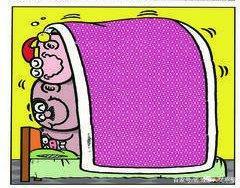
三个作品都是在校园生活和男主角的家庭生活中寻找搞笑的元素,然后经过一个又一个礼拜的持续更新在年复一年的创作中累积下来了,很长的篇幅是一些用来排解寂寞非常好的作品这几年涌现的搞笑作品,在名气和经典度上能打败这三个的非常少。
亲爱的读者们,感谢您花时间阅读本文。如果您对本文有任何疑问或建议,请随时联系我。我非常乐意与您交流。







发表评论:
◎欢迎参与讨论,请在这里发表您的看法、交流您的观点。